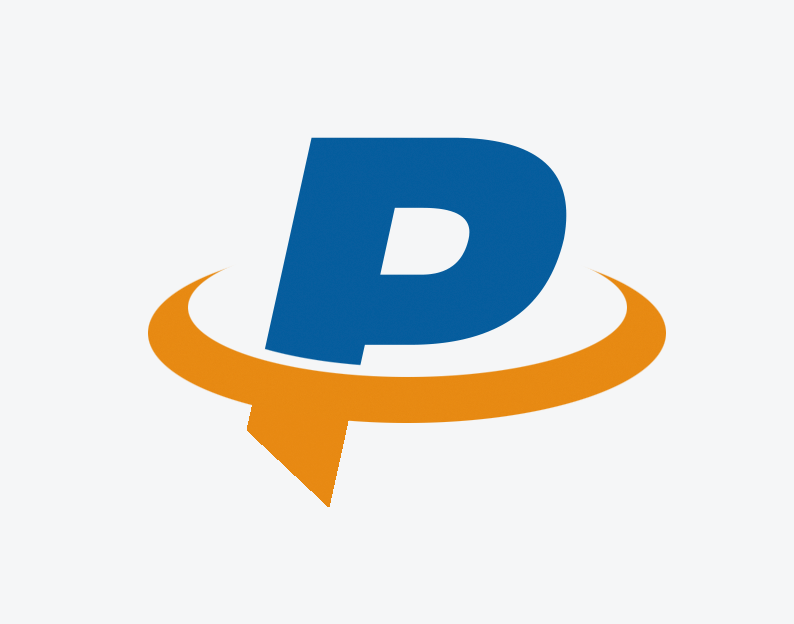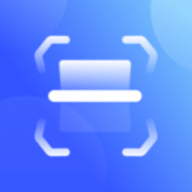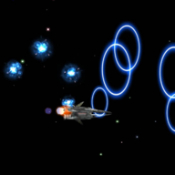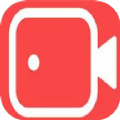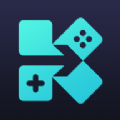win11怎么看版本号?很多小伙伴都安装了最新的windows11版本,出于各种原因,有时我们会需要查看一下自己电脑系统的具体版本,不过很多小伙伴不知道在哪看,今天小编就给大家带来windows11查看系统版本号方法教程。
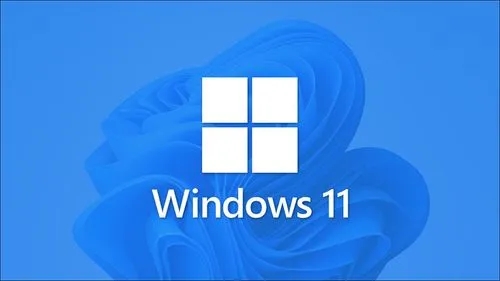
win11怎么看版本号
1、进入Windows 11桌面,点击下方的【开始】菜单选择【设置】打开,或直接使用快捷键【win+I】打开;
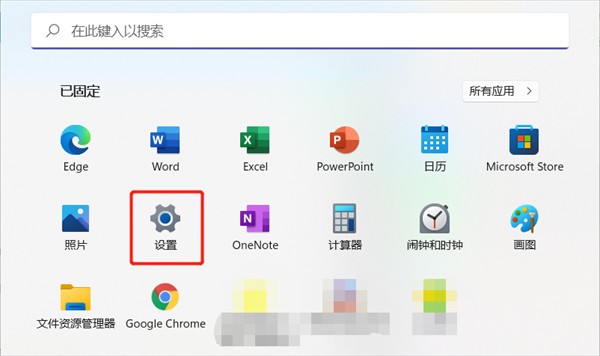
2、在Windows设置中,默认打开系统设置,在右侧菜单中上下找到【关于】;
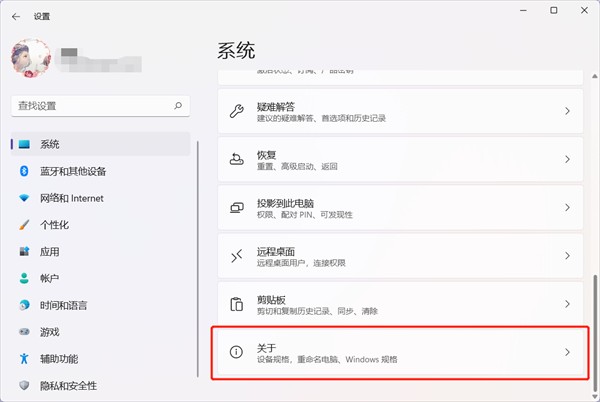
3、然后在关于菜单设置中,展开【Windows规格】,通过【版本】查看到你的版本号。
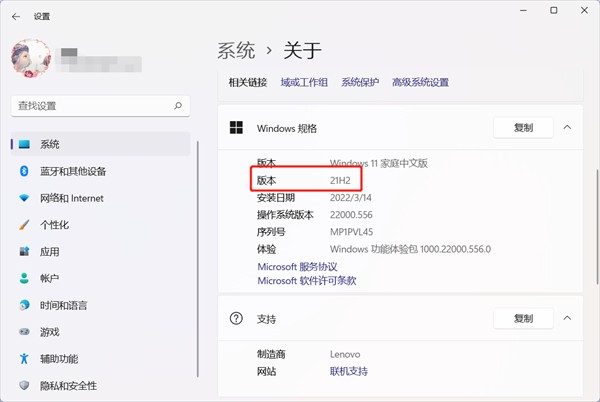
以上是小编整理的windows11查看系统版本号方法教程,不知道大家还喜欢吗?记得点击收藏本站,更多精彩内容实时更新。